Indirizzi ottenuti tramite un server
È possibile memorizzare un indirizzo e-mail o un numero di fax ottenuto cercando negli elenchi in rete utilizzando i server LDAP (Lightweight Directory Access Protocol).
È inoltre possibile registrare gli indirizzi e-mail ottenuti come indirizzi I-fax.
|
NOTA
|
|
Con alcuni ambienti di rete, potrebbe essere necessario configurare precedentemente i server LDAP. Per ulteriori informazioni, vedere "Registrazione di un server LDAP".
|
1.
Premere  .
.
 .
.2.
Premere [Impostazione destinazione] → [Registrazione destinazioni] → [Reg. nuova destinaz.].
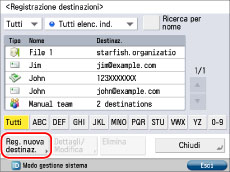
3.
Premere [Registraz. da server LDAP].
Se viene visualizzata la schermata di impostazione della password di rete, digitare il nome utente e la password → selezionare [OK]. Dopo che è stato selezionato [OK], la password immessa viene visualizzata come una serie di asterischi (********) nella schermata di impostazione della password di rete.
La schermata Digitare password di rete viene visualizzata se le impostazioni per [Registrazione server LDAP] sono le seguenti:
<Visualizzaz. schermata autenticazione ricerca> è impostato su 'On'.
Il nome utente, la password o il nome di dominio non sono corretti.
|
IMPORTANTE
|
|
Non è possibile cercare una destinazione tramite un server LDAP se l'impostazione del tempo del server e l'impostazione del tempo della macchina presentano una differenza di oltre cinque minuti. Se non si riesce a trasmettere anche quando il nome utente e la password sono corretti, controllare l'ora impostata nel server e nella macchina.
Il numero di risultati della ricerca visualizzati non supera il limite massimo impostato in <N. max. indir. da cercare> in [Registrazione server LDAP] in [Impostazione destinazione] (Impostazioni/Registrazione). Se non viene visualizzata la destinazione desiderata, aumentare il <N. max. indir. da cercare> o variare il criterio di ricerca. (Vedere "Registrazione di un server LDAP".)
|
4.
Premere [Ricerca per condizioni].
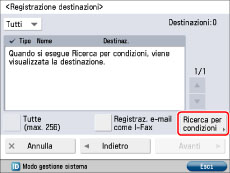
|
NOTA
|
|
Se si effettua una nuova ricerca di una destinazione quando il risultato è già visualizzato nella schermata dell'elenco delle destinazioni, il risultato di ricerca visualizzato viene azzerato.
Se l'opzione [Ricerca autom.quando si utilizza server LDAP] è impostata su 'Off', nella schermata dell'elenco delle destinazioni non viene visualizzato nulla finché non si effettua una ricerca.
|
5.
Aprire l'elenco a comparsa <Server ricerca:> → selezionare il server desiderato.
6.
Aprire l'elenco a comparsa delle categorie di ricerca → selezionare la categoria di ricerca.
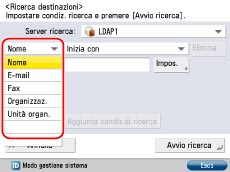
Le categorie di ricerca disponibili sono:
|
[Nome]:
|
Ricerca per nome.
|
|
[E-mail]:
|
Ricerca per indirizzo e-mail.
|
|
[Fax]:
|
Ricerca per numero di fax.
|
|
[Organizzaz.]:
|
Ricerca per nome di azienda.
|
|
[Unità organ.]:
|
Ricerca per unità organizzativa (ad es. le divisioni di un'organizzazione).
|
Ad esempio, se cn(nome comune)=user1, ou(unità organizzativa)=salesdept, o(organizzazione)=canon, c(nazione)=jp è il nome distinto nella directory, immettere organizzazione/unità organizzativa dell'utente come segue:
organizzazione=canon
unità organizzativa=salesdept
|
NOTA
|
|
Se una destinazione è registrata con un indirizzo e-mail e un numero di fax, è possibile effettuare la ricerca dell'indirizzo e-mail immettendo il numero di fax come criterio di ricerca e viceversa.
È possibile utilizzare organizzazione/unità organizzativa come categorie di ricerca solo se le informazioni sono state registrate nel server LDAP.
La ricerca dettagliata per organizzazione/unità organizzativa potrebbe non essere eseguita, a seconda che i tipi di attributo siano stati registrati o meno nel server LDAP e a seconda del tipo di applicazione sul server.
Possono anche essere aggiunti attributi di ricerca supplementari definiti dall'utente. (Vedere "Registrazione/modifica degli attributi di ricerca per LDAP".)
|
7.
Aprire l'elenco dei criteri di ricerca → selezionare il criterio di ricerca desiderato.
I criteri disponibili sono:
|
[Contiene]:
|
Il risultato deve contenere il nome, l'indirizzo e-mail, il numero di fax, l'organizzazione o l'unità organizzativa impostati.
|
|
[Non contiene]:
|
Il risultato non deve contenere il nome, l'indirizzo e-mail, il numero di fax, l'organizzazione o l'unità organizzativa impostati.
|
|
[È uguale a]:
|
Il risultato deve corrispondere esattamente al nome, all'indirizzo e-mail, al numero di fax, all'organizzazione o all'unità organizzativa impostati.
|
|
[È diverso da]:
|
Il risultato deve essere diverso dal nome, dall'indirizzo e-mail, dal numero di fax, dall'organizzazione o dall'unità organizzativa impostati.
|
|
[Inizia con]:
|
Il risultato deve iniziare con le prime lettere del nome, dell'indirizzo e-mail, del numero di fax, dell'organizzazione o dell'unità organizzativa impostati.
|
|
[Finisce con]:
|
Il risultato deve finire con le ultime lettere del nome, dell'indirizzo e-mail, del numero di fax, dell'organizzazione o dell'unità organizzativa impostati.
|
8.
Premere [Impos.].
9.
Digitare il testo da cercare → selezionare [OK].
Se si vogliono modificare i criteri di ricerca memorizzati, selezionare [Impos.] → digitare i nuovi criteri di ricerca.
Per aggiungere altri criteri di ricerca, premere [Aggiunta condiz.di ricerca] → [o] o [e] → ripetere i passaggi.
|
[o]:
|
La macchina esegue la ricerca e visualizza un risultato che corrisponde a uno dei criteri specificati.
|
|
[e]:
|
La macchina esegue la ricerca e visualizza il risultato che corrisponde a tutti i criteri specificati.
|
Per eliminare i criteri di ricerca, selezionare [Elimina]. Per impostare i nuovi criteri di ricerca, premere [Elimina] → ripetere i punti per specificare i criteri di ricerca.
|
NOTA
|
|
Possono essere specificati un massimo di quattro diversi criteri per volta.
Se si specificano tre o più criteri di ricerca, non sarà possibile utilizzare insieme [o] e [e].
|
10.
Premere [Avvio ricerca].
Per annullare la ricerca mentre la macchina sta effettuando la ricerca in base ai criteri impostati, premere [Annulla]. Se la macchina trova alcuni risultati prima della pressione di [Annulla], questi risultati della ricerca vengono visualizzati.
|
NOTA
|
|
Se si seleziona [Avvio ricerca] senza aver selezionato un criterio di ricerca, verranno visualizzati tutti gli indirizzi registrati nel server LDAP.
|
11.
Dai risultati di ricerca, selezionare la destinazione che si desidera registrare nella rubrica → premere [Avanti].
Possono essere selezionate più destinazioni.
Se si desidera selezionare le prime 256 destinazioni, premere [Tutte (max. 256)]. (Quando si seleziona una destinazione, il tasto viene sostituito dal tasto [Azzera selezione].)
Selezionando [Registraz. e-mail come I-Fax] è possibile registrare come indirizzo I-fax l'indirizzo e-mail selezionato. Per registrare gli indirizzi e-mail come indirizzi I-fax, registrare un indirizzo e-mail per volta.
Se la scheda fax è installata o il Remote Fax Kit è attivato, è possibile ridurre il numero dei tipi di destinazioni elencati tra i risultati selezionando l'elenco a comparsa e il tipo di destinazione desiderato.
|
NOTA
|
|
Per annullare la destinazione selezionata, selezionarla di nuovo.
|
12.
Registrare le destinazioni selezionate.
Se si seleziona una sola destinazione:
Controllare la destinazione → selezionare [OK].
Se necessario, modificare il contenuto della destinazione.
Se l'elenco indirizzi è memorizzato con un numero di accesso e [Gestione numeri accesso rubrica] è impostata su 'On' in [Impostazione destinazione] (Impostazioni/Registrazione), premere [Avanti].
Premere [N. di accesso].
Selezionare [N. di accesso] → digitare il numero di accesso con  -
-  (tasti numerici).
(tasti numerici).
 -
-  (tasti numerici).
(tasti numerici).Selezionare [Conferma] → digitare di nuovo il numero di accesso per confermarlo → premere [OK] → [OK].
Se non si vuole impostare un numero di accesso per la destinazione, selezionare [OK] senza digitare numeri.
Se si selezionano più destinazioni:
Selezionare l'elenco indirizzi in cui memorizzare gli indirizzi → premere [OK].
Se l'elenco indirizzi è memorizzato con un numero di accesso e [Gestione numeri accesso rubrica] è impostata su 'On' in [Impostazione destinazione] (Impostazioni/Registrazione), premere [N. di accesso].
Selezionare [N. di accesso] → digitare il numero di accesso con  -
-  (tasti numerici).
(tasti numerici).
 -
-  (tasti numerici).
(tasti numerici).Selezionare [Conferma] → digitare di nuovo il numero di accesso per confermarlo → premere [OK] → [OK].
Se non si vuole impostare un numero di accesso per la destinazione, selezionare [OK] senza digitare numeri.
|
NOTA
|
|
Il numero massimo di indirizzi che si possono selezionare al contempo è 256.
|
13.
Premere [Chiudi].
|
NOTA
|
|
Per ulteriori informazioni sui server LDAP, vedere "Impostazione del server LDAP".
Le informazioni che si possono ottenere tramite il server LDAP variano, a seconda delle opzioni installate o attivate, come indicato di seguito:
Se né la scheda fax né il Remote Fax Kit sono attivati: nomi e indirizzi e-mail
Se la scheda fax è installata o il Remote Fax Kit è attivato: nomi, indirizzi e-mail e numeri di fax
|